Criação e gestão de grupos
Sobre os grupos do curso
A aprendizagem colaborativa oferece vários benefícios em relação a uma instituição tradicional. Estudos demonstram que quando os alunos trabalham em equipe, eles:
desenvolvem atitudes positivas
resolvem problemas de forma mais eficaz
vivenciam uma sensação maior de realização
Você pode organizar os alunos em grupos para que consigam interagir uns com os outros e compartilhar conhecimento enquanto aprendem a valorizar as perspectivas dos demais.
Você pode criar conjuntos de grupos para utilizar em trabalhos avaliados, como:
exercícios
testes
discussões
Você ainda pode criar grupos para atividades que não sejam trabalhos avaliados, como trabalhos voluntários ou excursões.
Você e os alunos podem acessar os grupos do curso na página de Conteúdo do curso, na guia de Grupos.
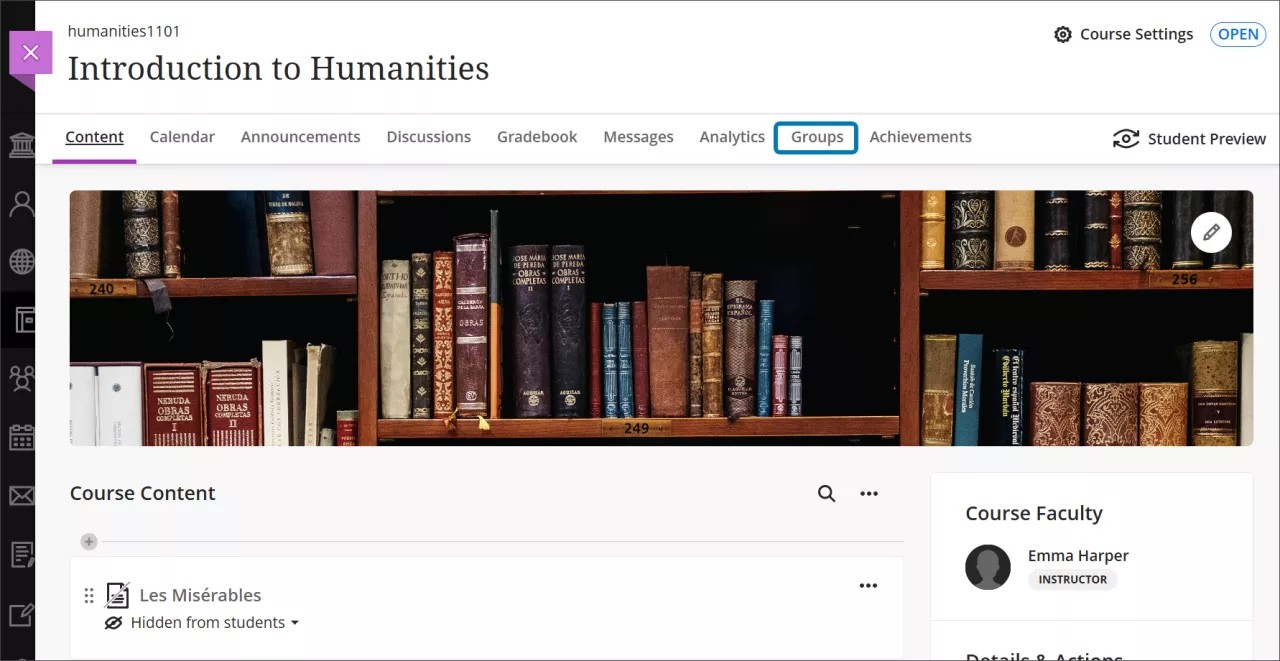
Os alunos podem ver os membros dos grupos aos quais pertencem na guia de Grupos.
Nota
Os usuários não podem fazer gravações do Collaborate em grupos de exercício. Não há um local para relacionar, gerenciar ou assistir às gravações dos grupos. Um instrutor pode entrar em um grupo e acessar o botão de gravação, mas essa gravação não será relacionada nem ficará acessível para ser vista.
Assista a um vídeo sobre como criar grupos do curso
O vídeo narrado a seguir contém uma representação visual e auditiva de algumas das informações incluídas nesta página. Para ver uma descrição detalhada do que é retratado no vídeo, abra o vídeo no Vimeo, acesse Mais ações e clique em Abrir transcrição.
Criação de grupos do curso
Acesse a página Grupos e selecione Novo conjunto de grupos.
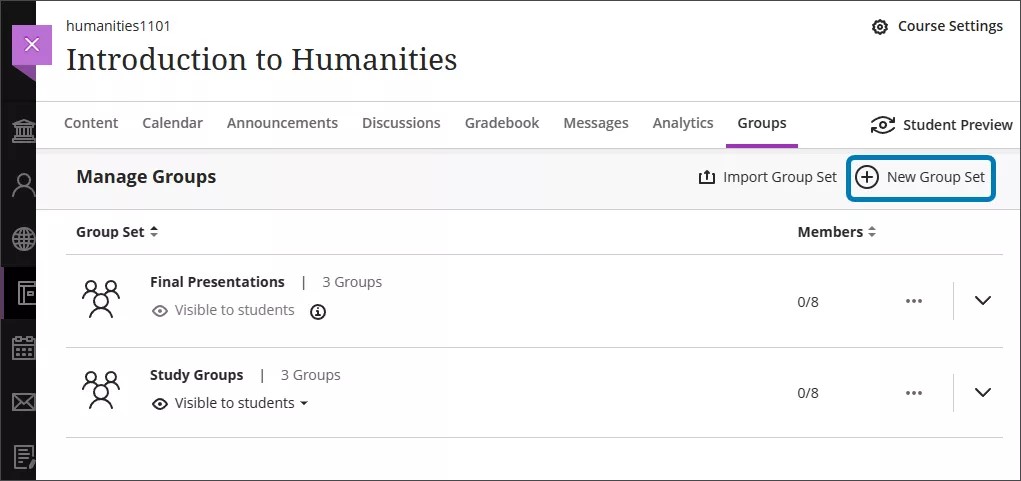
Crie quantos grupos quiser, com qualquer número de alunos em cada. Você também pode criar novos grupos de curso ou excluir grupos de curso.
No menu Agrupar alunos, você pode dividir seus alunos em grupos das seguintes formas:
Personalizada
Designação aleatória
Autoinscrição
Reutilização de grupos
Você também pode clicar no sinal de adição abaixo do gráfico para criar os grupos desejados e inscrever alunos.

Criação de grupos personalizados
Você pode criar quantos grupos personalizados quiser, com qualquer número de alunos em cada um.
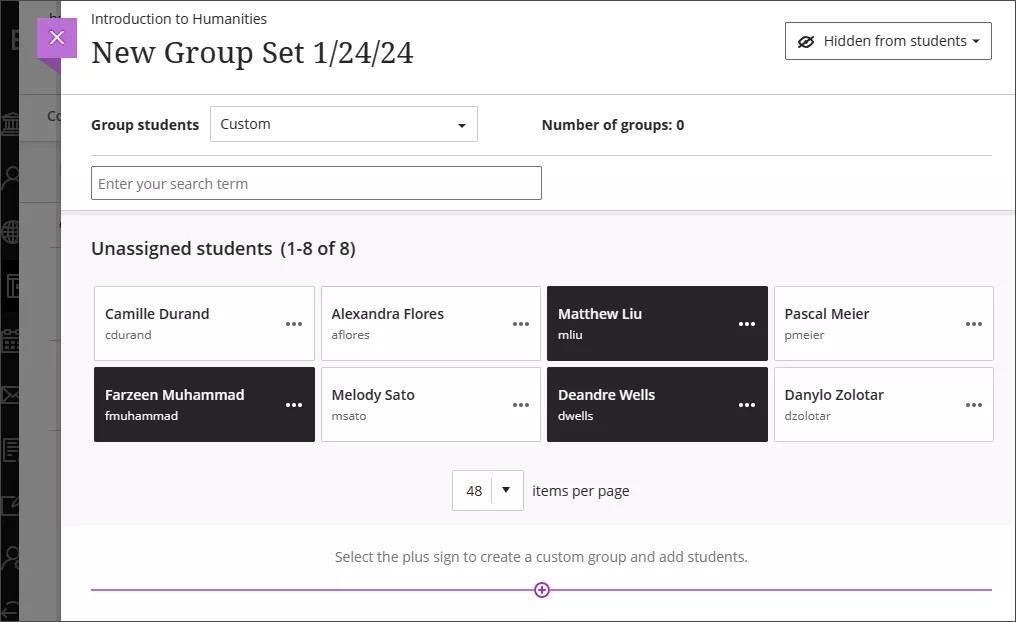
No menu Agrupar alunos, clique em Personalizar e digite um nome no topo da página.
Clique no nome de cada aluno em sequência para selecioná-los como um grupo. Clique no nome de um aluno novamente para excluí-lo da seleção.
Depois de selecionar os alunos, abra o menu ao lado de um dos nomes e clique em Criar um novo grupo. Você também pode mover vários alunos para um grupo relacionado no menu.
Edite o nome do grupo se quiser alterar a nomenclatura padrão, clicando no ícone do lápis ao lado do nome do grupo.
Faça uma descrição opcional do grupo, que será exibida para seus membros. Não há limite para o número de caracteres.
Clique no sinal de adição (+) se quiser adicionar outro grupo. Você também pode repetir as etapas 2-5.
Atenção
Se você salvar um conjunto de grupos em Personalizar, retornar ao conjunto de grupos e clicar em Personalizar novamente, os grupos serão excluídos.
Criação de grupos designados aleatoriamente
Os alunos são designados aleatoriamente ao número de grupos que você quiser criar. Essa opção designa alunos aos grupos rapidamente e sem preparação. Pelo menos quatro alunos são necessários para que o sistema possa designá-los aleatoriamente a pelo menos dois grupos.
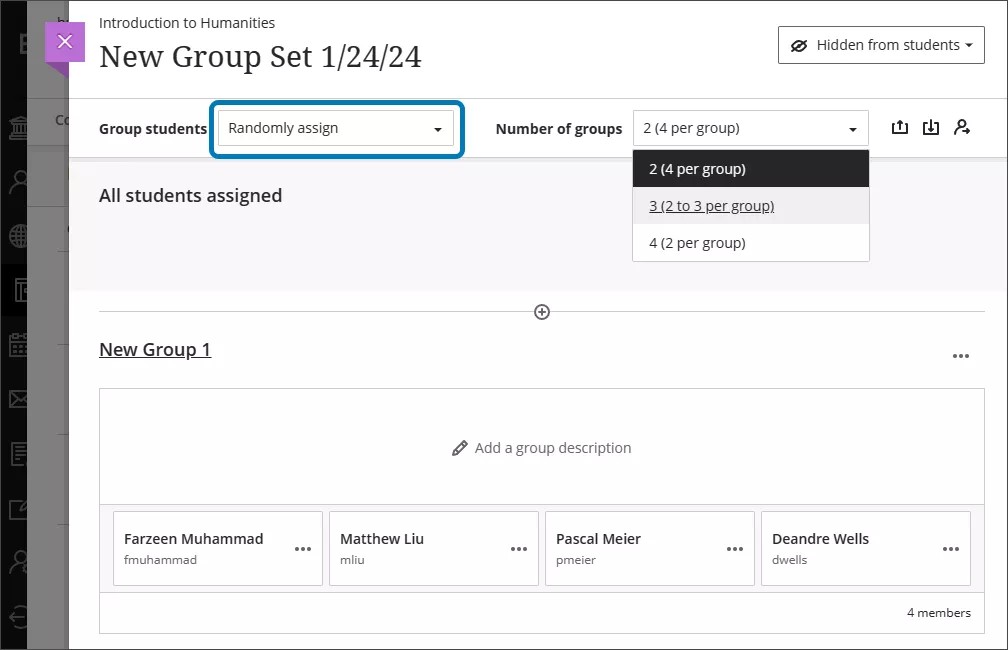
No menu Agrupar alunos, selecione Atribuir aleatoriamente e insira um nome na parte superior da página.
No menu Número de grupos, selecione quantos grupos criar. É preciso criar pelo menos dois. Os alunos são distribuídos igualmente pelo número de grupos selecionado.
Para remover todos os alunos do grupo atual, selecione Cancelar atribuição de todos passando o mouse sobre o ícone de pessoa na parte superior da página. A opção de menu muda para Personalizado se você mover os alunos para grupos diferentes depois que eles forem agrupados e antes de salvar.
Edite o nome de cada grupo se quiser mudar os nomes predefinidos.
Faça uma descrição opcional do grupo, que será exibida para seus membros. Não há limite para o número de caracteres.
Clique no sinal de adição para criar um grupo além dos criados pelo sistema. Quando você adiciona ou exclui grupos, a opção de menu muda para Personalizado e os alunos afetados não são redistribuídos.
Criação de grupos com autoinscrição
Você pode instruir os alunos a fazerem sua autoinscrição nos grupos do curso. Somente alunos podem participar. Os alunos recebem um aviso do curso e uma notificação de fluxo de atividade sobre grupos dos quais deverão participar.
Você também pode adicionar um período de matrícula. Os alunos recebem uma notificação quando a data-limite para matrícula estiver se aproximando. Quando o período de matrículas terminar, os alunos não poderão mais entrar nos grupos. Você pode marcar ou desmarcar a opção de matricular automaticamente os alunos em grupos após o término do período de matrícula.
Nota
Se você adicionou um usuário de visualização, esse usuário também será inscrito automaticamente em um grupo. Você pode excluir o usuário de pré-visualização antes ou depois de criar grupos de autoinscrição.
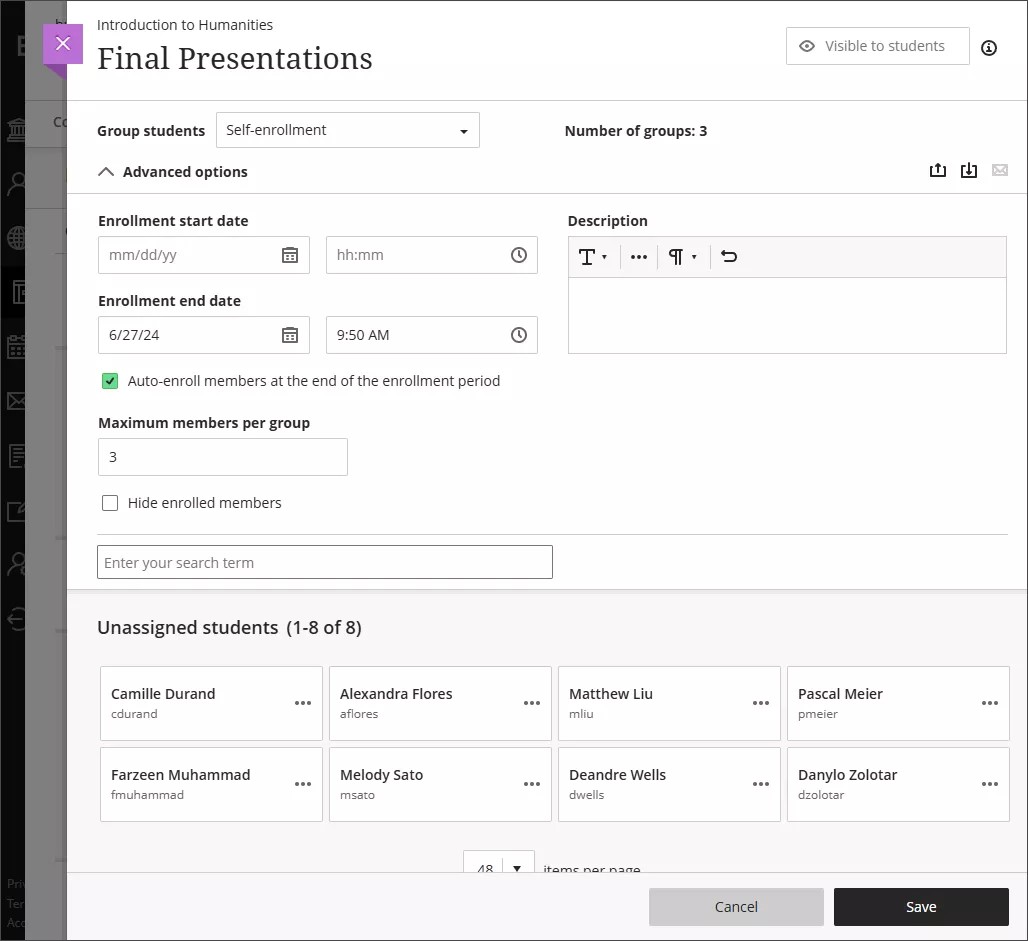
Para selecionar Autoinscrição, você deve primeiro tornar os grupos visíveis para os alunos clicando em Visível para os alunos no canto superior direito da página Novo conjunto de grupos.
No menu Agrupar alunos, selecione Autoinscrição.
Seus Alunos são divididos igualmente entre os grupos listados ao lado de Número de grupos. Pelo menos dois grupos de curso de autoinscrição deverão ser criados.
Clique no sinal de adição (+) se quiser adicionar outro grupo. O número de grupos é atualizado automaticamente. Você pode adicionar e excluir grupos mesmo depois que os alunos já estiverem participando. Se você excluir um grupo em que os alunos já entraram, eles serão movidos para a lista de não designados. Será preciso notificá-los para que participem de um dos grupos restantes ou adicioná-los a um grupo. Lembrete: Se você adicionar um período de matrícula, os alunos não atribuídos serão matriculados automaticamente quando o período terminar.
Você pode adicionar uma data de início e de término das matrículas. Selecione a seta ao lado de Opções avançadas para recolher a seção de matrícula.
Você pode alterar ou desmarcar o Número máximo de membros por grupo exibido por padrão. O máximo opcional deve ser de pelo menos 1. Se você tiver adicionado ou excluído grupos, o número máximo não será atualizado.
Importante
Preste atenção ao máximo de membros por grupo e de número de grupos. Por exemplo, se você reduzir o número máximo, alguns alunos não poderão se matricular em um grupo ao fim do período de matrícula. Será preciso criar novos grupos e matricular os alunos.
Para permitir membros ilimitados por grupo, deixe o campo Número máximo de membros por grupo em branco. Os alunos verão o número máximo permitido quando fizerem a seleção de grupos. Se você permitir um número ilimitado de membros por grupo. Os alunos verão o número total de alunos na sua turma.
Você pode substituir o número máximo de participações em um grupo. Por exemplo, você pode adicionar um aluno matriculado recentemente a um grupo.
Selecione Ocultar membros inscritos se não quiser que os alunos vejam quem já participou.
Edite o nome de cada grupo se quiser mudar os nomes predefinidos.
Adicione descrições opcionais ao grupo. Você pode adicionar informações para ajudar os alunos a escolher um grupo. Não há limite para o número de caracteres.
É possível abrir o menu ao lado do grupo para acessar as opções de gerenciamento.
Reutilização de grupos
Você pode reutilizar um grupo do curso já existente ou um conjunto de grupos.
Atenção
Se você fizer alterações em um conjunto de grupos reutilizado, essas alterações afetarão todos os exercícios e discussões em grupo com base no conjunto de grupos alterado.
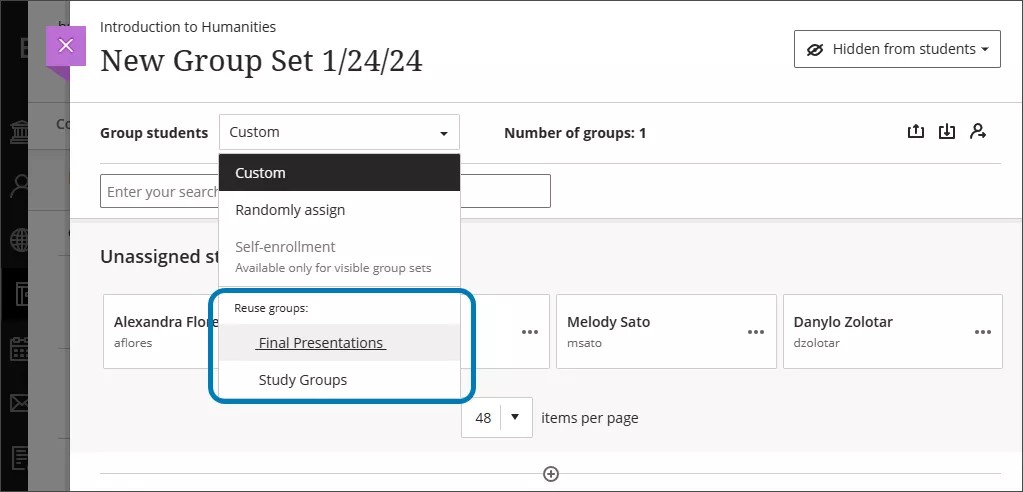
No menu Agrupar Alunos, selecione um título na seção Reutilizar grupos. Grupos sem membros também serão exibidos na lista.
Digite um nome no topo da página, edite o nome de cada grupo e adicione descrições opcionais a eles que serão exibidas para os membros do grupo. Não há limite para o número de caracteres.
Os mesmos alunos serão adicionados ao seu novo grupo ou conjunto de grupos. Talvez seja necessário adicionar os alunos recém-matriculados aos novos grupos.
Página de Grupos do curso
Todos os grupos de curso que você tiver criado serão exibidos na página de Grupos do curso; para acessá-la, clique na guia de Grupos, na página de Conteúdo do curso. Conjuntos de grupos sem membros também serão exibidos. No topo da página, o número de conjuntos de grupo e grupos específicos é relacionado.
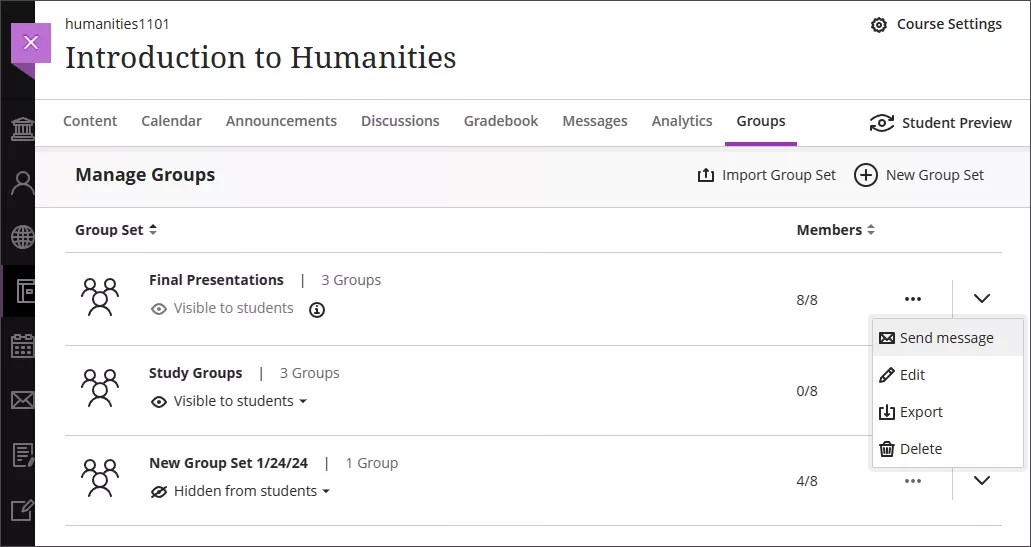
Há várias opções na parte superior da página de Grupos do curso.
Classifique os grupos ou o número de membros na ordem crescente ou decrescente clicando no Conjunto de grupos.
Clique na seta ao lado do nome de um conjunto de grupos para exibir ou ocultar os grupos presentes nesse conjunto.
Abra o menu do conjunto de grupos para editar ou excluir o grupo.
Veja o número de membros em cada grupo pelo número total de alunos no curso.
Selecione Mostrar membros de um grupo individual para exibir os membros desse grupo em um painel no lado direito da página. Essa exibição relaciona os membros e indica os portadores de necessidades especiais ou com requisitos diferenciados no curso. É possível pesquisar os membros em um grupo na barra de pesquisa do painel Exibir membros.
Gerenciamento de grupos específicos
Depois de criar um grupo ou um conjunto de grupos, você pode adicionar ou excluir grupos específicos e gerenciar a participação dos alunos. Você também pode editar o nome dos grupos, adicionar ou editar descrições de grupos e enviar mensagens para dar início à colaboração. Acesse o grupo acessando a página Grupos de Curso e selecione o nome do grupo ou Editar no menu Mais opções.
Atenção
Se você salvar um conjunto de grupos Personalizado, retornar ao conjunto de grupos e selecionar Personalizado novamente, seus grupos serão excluídos.
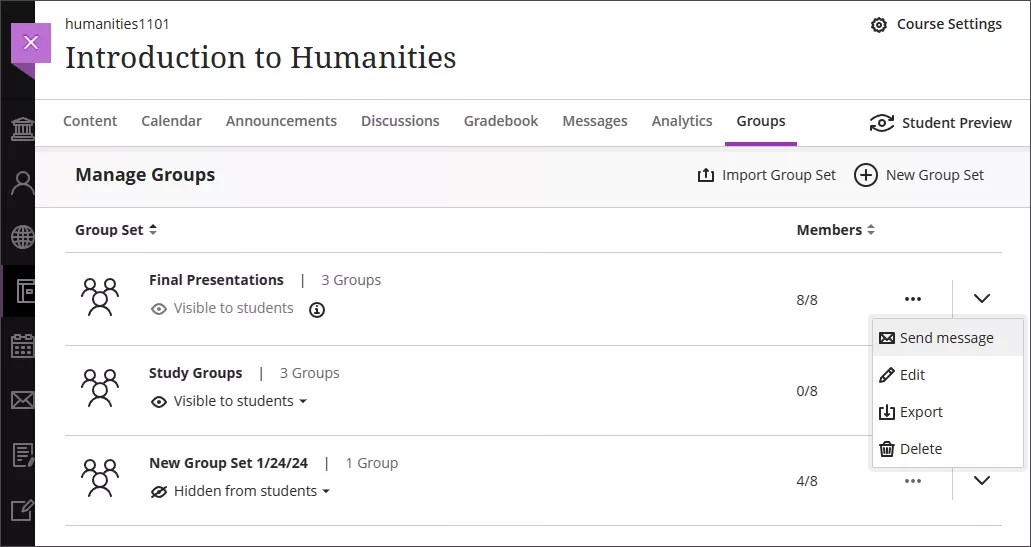
Como adicionar e excluir grupos
Clique no sinal de adição sempre que quiser adicionar um grupo.
Se você não precisar mais de um grupo, abra o menu do grupo e selecione Excluir grupo. Os alunos nesse grupo perderão automaticamente a designação e serão exibidos no topo da página. Você pode designar manualmente esses alunos a novos grupos. Ou você pode atribuir aleatoriamente todos os alunos - não apenas os alunos que você cancelou - ao número de grupos que você escolher.
Se você adicionar ou excluir um grupo em um conjunto de grupos usado para criar um novo conjunto de grupos, esse novo conjunto será mantido inalterado.
Se você adicionar ou excluir um grupo em um conjunto de grupos que você usou para criar uma avaliação ou discussão de grupo, os grupos desse item de conteúdo serão atualizados. As edições em títulos e descrições de grupos também afetam os itens de conteúdo.
Se você adicionar ou excluir um grupo em uma avaliação ou discussão de grupo com base em um conjunto de grupos do curso, o conjunto de grupos do curso será atualizado. As edições em títulos e descrições de grupos também afetam o conjunto de grupos do curso.
Se você excluir um conjunto de grupos usado para criar um novo conjunto de grupos, esse novo conjunto não será alterado.
Se você excluir um conjunto de grupos inteiro usado para criar um grupo.
Se você excluir uma avaliação ou discussão de grupo baseada em um conjunto de grupos do curso, esse conjunto se mantém inalterado.
Gerenciamento da participação dos alunos
Abra o menu próximo ao nome do aluno para acessar as seguintes opções:
Criar um novo grupo com o aluno como membro.
Selecione Cancelar atribuição para remover o aluno do grupo. Os alunos não designados serão exibidos no topo da página.
Designe o aluno a outro grupo já cadastrado. Clique no nome do grupo no menu para designar o aluno a esse grupo. Grupos sem membros não serão exibidos.
É possível selecionar vários alunos para movê-los para um grupo diferente, criar um novo grupo para eles ou cancelar a designação de todos eles em uma única ação. Clique no menu ao lado de qualquer dos alunos selecionados para realizar uma ação em grupo.
Para remover todos os alunos de todos os grupos, selecione Cancelar atribuição de todos na parte superior da página.
As alterações de associação em um conjunto de grupos afetam todos os itens em nível de conteúdo em que os grupos forem utilizados, como em discussões e avaliações em grupo.
As alterações de associação em um item em nível de conteúdo com base em um conjunto de grupos do curso afetam o conjunto de grupos do curso.
As alterações de associação em um conjunto de grupos NÃO afetam outros conjuntos de grupos baseados nesse conjunto.
Grupos do curso e conversão
Se houver grupos de cursos e conjuntos de grupos na visualização Original do curso que tiverem sido convertidos para a visualização Ultra do curso, os conjuntos de grupos serão exibidos na página de Grupos do Curso. Os grupos que não fizerem parte de um conjunto de grupos não serão exibidos na página Grupos do Curso.
Se você tiver utilizado conjuntos de grupos de cursos para elaborar exercícios em grupo no curso original, os exercícios em grupo serão convertidos.
Os grupos de nível de atividade são convertidos automaticamente em grupos de nível de curso durante o processo de conversão ou cópia do curso.